SC-2000
Vanlige spørsmål og feilsøking |
Hvordan avinstallerer jeg skriverdriveren?
Du kan laste ned og installere den nyeste skriverdriveren fra delen [Nedlastinger] på dette nettstedet.
> Windows 11
> Windows 10 / Windows Server 2016 / Windows Server 2019
> Windows 8 / Windows 8.1 / Windows Server 2012 / Windows Server 2012 R2
> Windows 7 / Windows Server 2008 R2
> Windows Vista / Windows Server 2008
> Windows 2000 / XP
> Mac OS X 10.8 – MacOS 10.15
- Kontroller at skriveren er slått av.
- Klikk på [Start-menyen] - ([Alle programmer] -) [Windows-system] - [Kontrollpanel] - [maskinvare og lyd] - [enheter og skrivere].
- Velg [Brother [modellnavn]] og klikk på [Fjern enhet], eller høyreklikk på ikonet og klikk på [Fjern enhet]. Hvis det vises en melding om brukerkontokontroll, skriver du inn passordet og klikker deretter på [Ja].
- Velg [Fax] eller [Microsoft XPS Document Writer] i vinduet enheter og skrivere , og klikk deretter på [Print server properties], som vises på menylinjen.
- Klikk på kategorien [Drivers], og klikk deretter på [Change Driver Settings]. Hvis det vises en melding om brukerkontokontroll, skriver du inn passordet og klikker deretter på [Ja]. Velg [Brother [modellnavn]], og klikk deretter [Fjern...].
- Velg [Remove driver and driver package], og klikk deretter på [OK]. Follow the on-screen instructions.
- Lukk vinduet Egenskaper for utskriftsserver . Skriverdriveren er avinstallert.
Windows 10 / Windows Server 2016 / Windows Server 2019
- Kontroller at skriveren er slaring;tt av.
- Klikk på [Start-menyen] - ([Alle programmer] -) [Windows-system] - [Kontrollpanel] - [maskinvare og lyd] - [enheter og skrivere].
- Velg [Brother [modellnavn]] og klikk på [Fjern enhet], eller høyreklikk på ikonet og klikk på [Fjern enhet]. Hvis det vises en melding om brukerkontokontroll, skriver du inn passordet og klikker deretter på [Ja].
- Velg [Fax] eller [Microsoft XPS Document Writer] i vinduet enheter og skrivere , og klikk deretter på [Print server properties], som vises på menylinjen.
- Klikk på kategorien [Drivers], og klikk deretter på [Change Driver Settings]. Hvis det vises en melding om brukerkontokontroll, skriver du inn passordet og klikker deretter på [Ja]. Velg [Brother [modellnavn]], og klikk deretter [Fjern...].
- Velg [Remove driver and driver package], og klikk deretter på [OK]. Follow the on-screen instructions.
- Lukk vinduet Egenskaper for utskriftsserver . Skriverdriveren er avinstallert.
Windows 8 / Windows 8.1 / Windows Server 2012 / Windows Server 2012 R2
- Kontroller at skriveren er slaring;tt av.
- Klikk på [Kontrollpanel] i skjermbildet [Programmer] - [maskinvare og lyd] - [enheter og skrivere].
-
Velg [Brother [modellnavn]] og klikk på [Fjern enhet], eller høyreklikk på ikonet og klikk på [Fjern enhet].
Hvis det vises en melding om brukerkontokontroll, skriver du inn passordet og klikker deretter på [Ja]. - Velg [Fax] eller [Microsoft XPS Document Writer] i vinduet [Devices and Printers], og klikk deretter på [Print server properties], som vises på menylinjen.
- Klikk på kategorien [Drivers], og klikk deretter på [Change Driver Settings]. Hvis det vises en melding om brukerkontokontroll, skriver du inn passordet og klikker deretter på [Ja]. Velg [Brother [modellnavn]], og klikk deretter [Fjern...].
- Velg [Remove driver and driver package], og klikk deretter på [OK]. Follow the on-screen instructions.
- Lukk vinduet [Print Server Properties]. Skriverdriveren er avinstallert.
Windows 7 / Windows Server 2008 R2
- Kontroller at skriveren er slaring;tt av.
- Klikk på knappen [Start] - [enheter og skrivere].
-
Velg [Brother [modellnavn]], og klikk [Fjern enhet] eller høyreklikk ikonet og klikk deretter [Fjern enhet].
Hvis det vises en melding om brukerkontokontroll, skriver du inn passordet og klikker deretter på [Ja]. - Velg [Fax] eller [Microsoft XPS Document Writer] i vinduet enheter og skrivere , og klikk deretter på [Print server properties], som vises på menylinjen.
- Klikk på kategorien [Drivers], og klikk deretter på [Change Driver Settings]. Hvis det vises en melding om brukerkontokontroll, skriver du inn passordet og klikker deretter på [Ja]. VelgBrother [modellnavn], og klikk deretter [Fjern...].
- Velg [Remove driver and driver package], og klikk deretter på [OK]. Follow the on-screen instructions.
-
Lukk vinduet Egenskaper for utskriftsserver .
Skriverdriveren er avinstallert.
Windows Vista / Windows Server 2008
- Kontroller at skriveren er slaring;tt av.
- Klikk på knappen [Start] - [Kontrollpanel] - [maskinvare og lyd] - [Skrivere].
- Velg [Brother [modellnavn]], og klikk på [Slett denne skriveren] eller høyreklikk på ikonet, og klikk deretter på [Slett].
-
I vinduet Skrivere høyreklikker du og velger [Kjør som administrator] - [Serveregenskaper…].
Hvis dialogboksen for bekreftelse av godkjenning vises, klikker du på [Fortsett].
Hvisdialogboksen Brukerkontokontroll vises, angir du passordet og klikker på [OK]. Vinduet Egenskaper for utskriftsserver vises. - Klikk på kategorien [Drivere] og velg [Brother [modellnavn]]. Klikk på [Fjern...].
- Velg [Remove driver and driver package] og klikk på [OK]. Follow the on-screen instructions.
-
Lukk vinduet Egenskaper for utskriftsserver .
Skriverdriveren er avinstallert.
- Slå av skriveren.
- Klikk på knappen [Start] , gå til vinduet Skrivere og telefakser .
- VelgBrother [modellnavn], og klikk på [Fil]-[Slett].
- Gå til [Fil]-[Serveregenskaper].
- Klikk på kategorien [Drivere], og velgBrother [modellnavn]. Klikk deretter på [Fjern].
-
Lukk vinduet Egenskaper for utskriftsserver . Skriverdriveren er avinstallert.
-
Vær oppmerksom at ikke alle skrivere er kompatible med alle versjoner av Windows-operativsystemer. Hvis du vil finne ut hvilke operativsystemer som er kompatible med skriveren, kan du se foslash;lgende kobling:
<kompatible operativsystemer> - Du kan vanligvis avinstallere skriverdrivere med trinnene som er beskrevet ovenfor, men hvis du må slette all informasjon om skriverdriveren grunn av en mislykket installasjon, kan du bruke renseverktøyet for skriverdriveren.
Mac OS X 10.8 ndash; MacOS 10.15
- Kontroller at skriveren er slått av.
- Klikk på menyen [Apple] - [System Preferanses] - [Print & Scan] eller [Skrivere og skannere].
-
Velg [Brother [modellnavn]], og klikk deretter på -knappen.
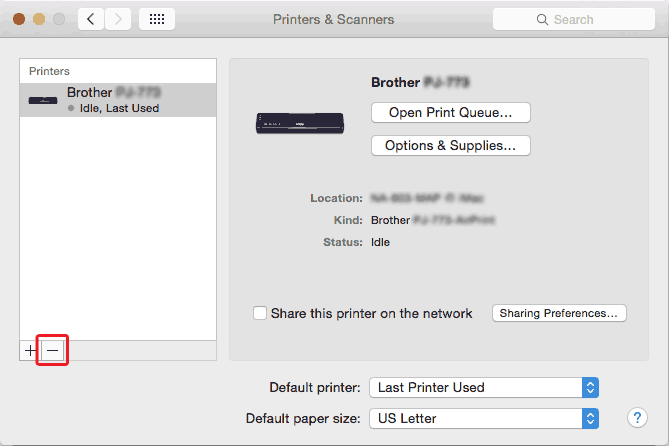
-
Lukk vinduet for utskrift og skanning eller skrivere og skannere .
Skriverdriveren er avinstallert.